Pertanyaan
Masalah: Bagaimana cara memperbaiki kesalahan BSOD Wfplwfs.sys di Windows?
Halo. Secara berkala, saya menerima crash sistem Blue Screen yang aneh yang terjadi dalam berbagai keadaan – itu dimulai sekitar sebulan yang lalu. File yang dirujuk adalah wfplwfs.sys. Bisakah Anda membantu? Saya pikir ini akan berhenti dengan sendirinya, tetapi sepertinya masalahnya tetap ada beberapa minggu kemudian.
Jawaban Terpecahkan
Banyak pengguna memiliki pengalaman yang tidak menyenangkan dengan Blue Screen of Death crash setidaknya sekali selama bertahun-tahun. Fenomena ini disebut sebagai stop error,[1] di mana Windows tidak dapat lagi beroperasi di lingkungan yang aman, memaksa reboot otomatis. Kerusakan ini terjadi tanpa peringatan, meskipun sebagian besar BSOD memiliki pola kejadian.
Dalam kebanyakan kasus, kesalahan kritis memungkinkan pemulihan cepat setelah sistem di-boot ulang. Terkadang ini tidak terjadi, karena pengguna mengalami BSOD berulang. Kerusakan Layar Biru Wfplwfs.sys telah dilaporkan oleh pengguna sebagai persisten dan tidak akan hilang dengan sendirinya. Kami di sini untuk membantu Anda mengatasi masalah yang mengganggu ini.
Keadaan di mana Wfplwfs.sys BSOD muncul dapat bervariasi. Misalnya, beberapa pengguna mengklaim bahwa masalah dimulai setelah memperbarui Windows, sementara yang lain mengatakan itu dimulai setelah mengganti perangkat keras. File SYS sebenarnya adalah referensi ke driver perangkat,[2] yang merupakan alasan paling umum untuk Blue Screen of Death crash secara umum. Perlu dicatat bahwa kode kesalahan juga dapat bervariasi:
- DRIVER_IRQL TIDAK KURANG ATAU SAMA
- KMODE_EXCEPTION_NOT_HANDLED
- HALAMAN_FAULT_IN_NONPAGED_AREA, dll.
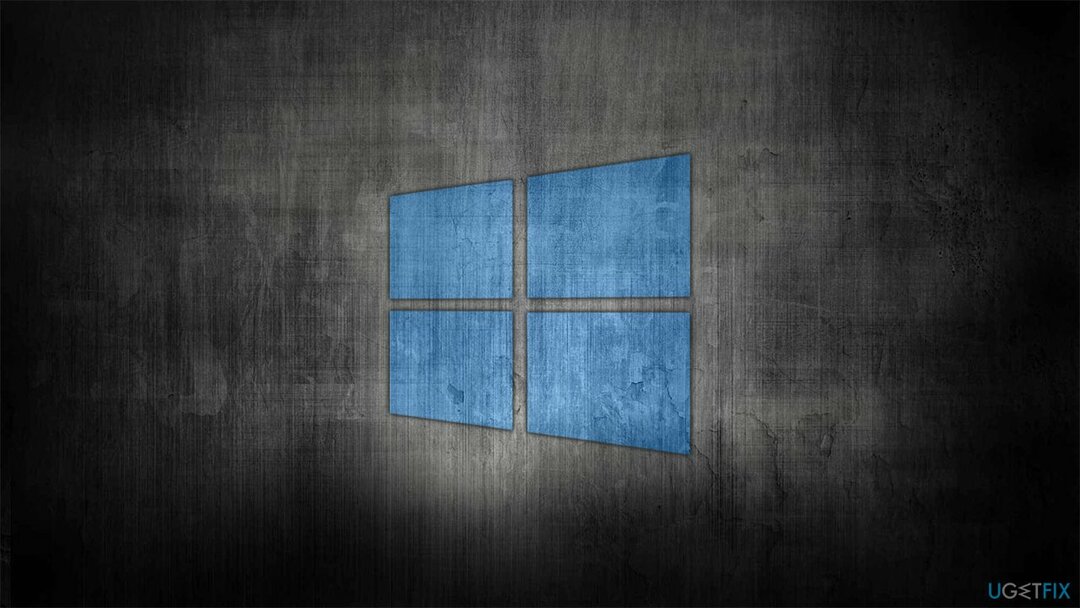
Mungkin ada banyak alasan mengapa driver tidak berfungsi – bisa jadi sudah usang/rusak, masalah yang disebabkan oleh konflik perangkat lunak atau kerusakan file sistem, dan banyak lagi. Kami merekomendasikan untuk memeriksa panduan komprehensif di bawah ini yang akan membantu Anda memperbaiki kesalahan Wfplwfs.sys sekali dan untuk semua.
Perbaiki 1. Jalankan aplikasi perbaikan sistem
Untuk menghapus file-file ini, Anda harus membeli versi berlisensi dari gambar ulang gambar ulang menghapus perangkat lunak.
Dalam banyak kasus, pengguna komputer yang kurang berpengalaman mungkin merasa sulit untuk menangani masalah ini. Selain itu, pemecahan masalah mungkin memakan waktu lama sebelum akar penyebabnya ditemukan.
Jika Anda memerlukan solusi yang lebih cepat untuk masalah terkait sistem, Anda dapat memilih untuk menjalankan alat perbaikan PC yang dapat memperbaiki masalah untuk Anda secara otomatis.
- Unduhgambar ulang.
- Klik pada ReimageRepair.exe

- Jika Kontrol Akun Pengguna (UAC) muncul, pilih Ya
- Tekan Install dan tunggu sampai program selesai proses instalasi

- Analisis mesin Anda akan segera dimulai

- Setelah selesai, periksa hasilnya – mereka akan terdaftar di Ringkasan
- Anda sekarang dapat mengklik setiap masalah dan memperbaikinya secara manual
- Jika Anda menemukan banyak masalah yang sulit untuk diperbaiki, kami sarankan Anda membeli lisensi dan memperbaikinya secara otomatis.

Perbaiki 2. Periksa sistem untuk korupsi
Untuk menghapus file-file ini, Anda harus membeli versi berlisensi dari gambar ulang gambar ulang menghapus perangkat lunak.
Pemeriksaan file sistem yang rusak adalah salah satu hal pertama yang harus Anda lakukan ketika berhadapan dengan Blue Screen of Death wfplwfs.sys. Pemindaian SFC dapat menentukan apakah file sistem rusak dan memperbaikinya jika diperlukan, sementara DISM dapat memperbaiki file gambar Windows.
- Ketik cmd ke dalam pencarian Windows
- Klik kanan Prompt Perintah hasil dan pilih Jalankan sebagai administrator
- Ketika Kontrol Akun Pengguna jendela muncul, klik Ya
- Di jendela baru, ketik perintah berikut dan tekan Memasuki:
sfc /scannow - Setelah pemindaian selesai, salin perintah berikut dan tekan Memasuki:
dism /online /cleanup-image /scanhealth
dism /online /cleanup-image /checkhealth
dism /online /cleanup-image /restorehealth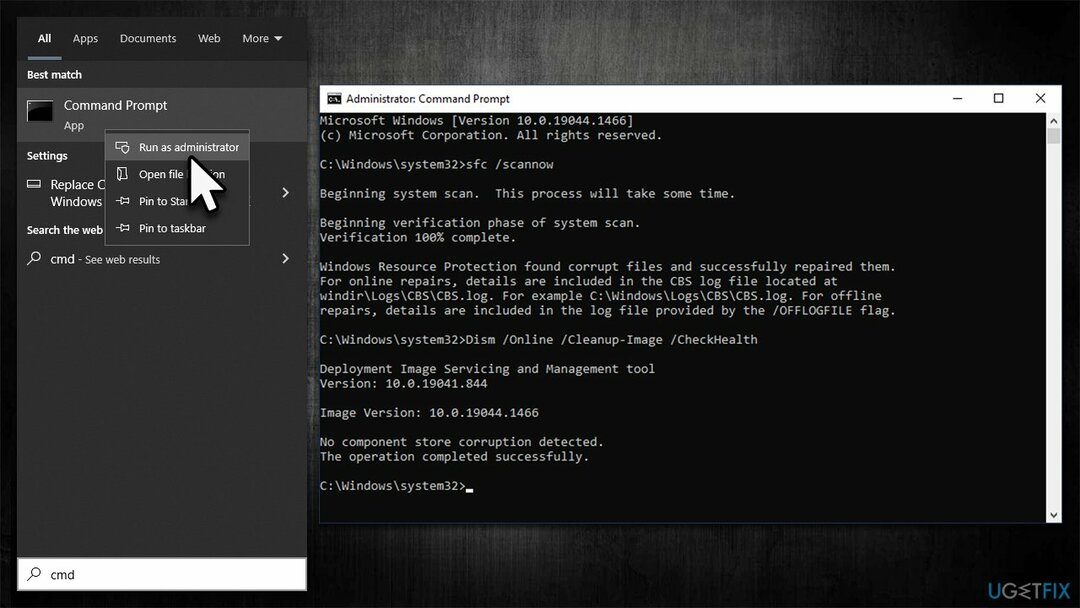
- Mengulang kembali komputer Anda.
Perbaiki 3. Periksa konflik perangkat lunak
Untuk menghapus file-file ini, Anda harus membeli versi berlisensi dari gambar ulang gambar ulang menghapus perangkat lunak.
Menjadi jelas bahwa untuk beberapa pengguna, BSOD yang konstan disebabkan oleh perangkat lunak yang saling bertentangan. Ini bukan sesuatu yang tidak biasa dalam hal keamanan, firewall, dan perangkat lunak serupa. Jika Anda memiliki beberapa aplikasi semacam itu yang diinstal pada sistem Anda, kemungkinan itu masalahnya. Untuk mengetahui program mana yang bertentangan, Anda harus meluncurkan Windows di Boot Bersih[3] lingkungan.
- Jenis msconfig di pencarian Windows dan tekan Memasuki
- Pergi ke Jasa tab
- Tanda Sembunyikan semua layanan Microsoft dan pilih Menonaktifkan semua
- Pergi ke Memulai tab dan klik Buka Pengelola Tugas
- Di Pengelola Tugas, klik kanan pada setiap item dan pilih Cacat, lalu tutup Pengelola Tugas
- Pergi ke sepatu bot tab, centang Boot Aman, lalu klik Berlaku dan OKE.
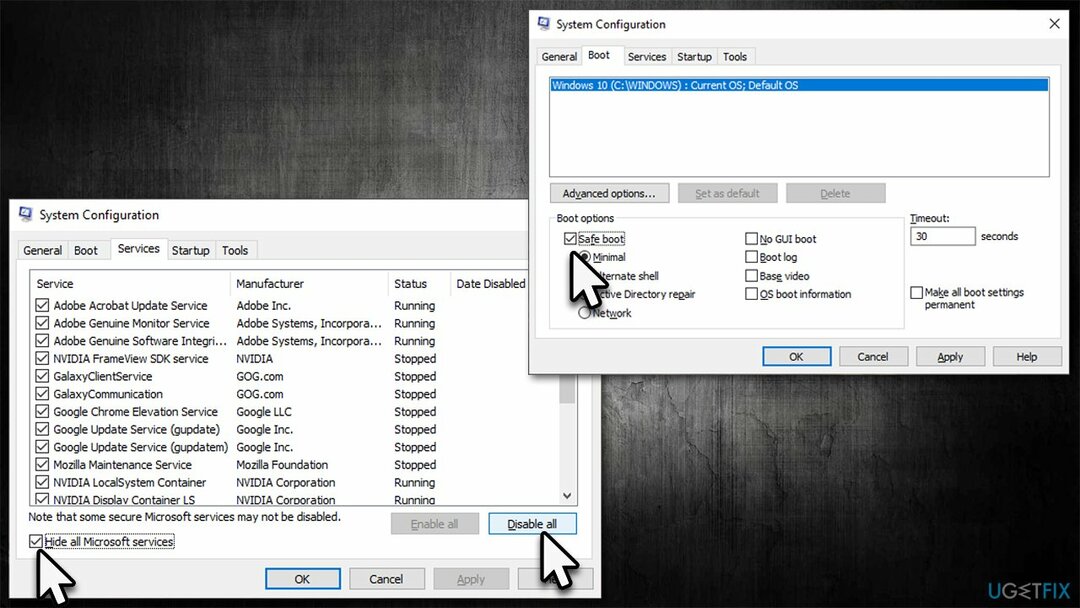
Perbaiki 4. Copot pemasangan pembaruan Windows terbaru
Untuk menghapus file-file ini, Anda harus membeli versi berlisensi dari gambar ulang gambar ulang menghapus perangkat lunak.
Pembaruan Windows sangat berguna, meskipun terkadang dapat menyebabkan masalah yang tidak terduga. Driver pihak ketiga, khususnya, mungkin tidak bekerja dengan baik dengan versi terbaru Windows, menyebabkan crash. Jika masalah Anda dimulai setelah pembaruan Windows terbaru, Anda dapat menghapus instalannya sebagai berikut:
- Jenis Panel kendali di pencarian Windows dan tekan Memasuki
- Pilih Program > Copot pemasangan program
- Klik Lihat pembaruan yang diinstal di sisi kiri jendela
- Urutkan semua update berdasarkan tanggal
- Klik kanan pada pembaruan terbaru dan pilih Copot pemasangan
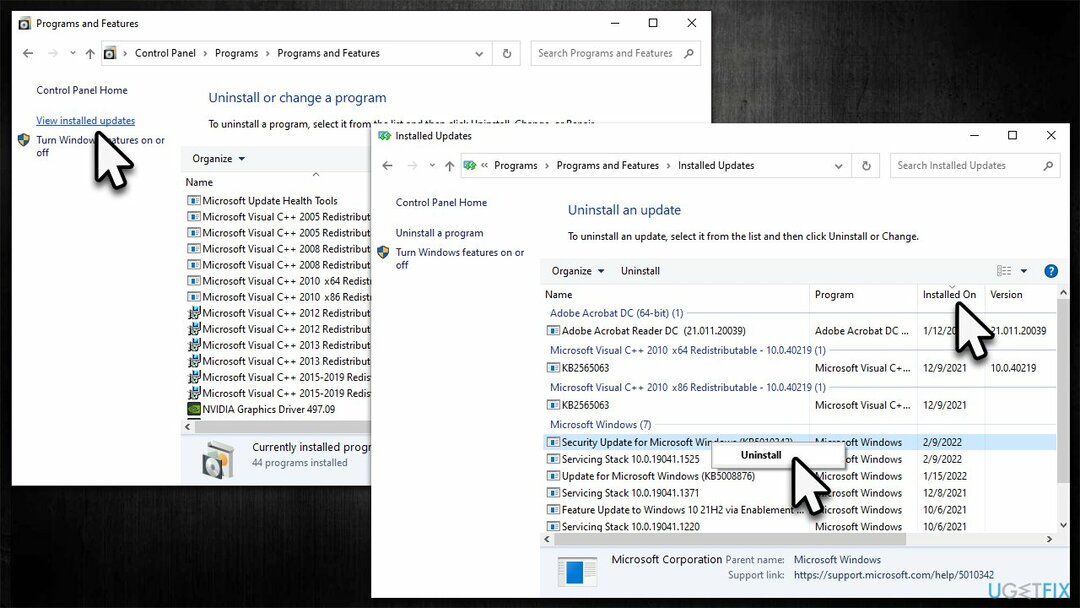
- Lanjutkan dengan petunjuk di layar.
Perbaiki 5. Perbarui driver Anda
Untuk menghapus file-file ini, Anda harus membeli versi berlisensi dari gambar ulang gambar ulang menghapus perangkat lunak.
Pastikan semua driver Anda mutakhir.
- Jenis Memperbarui di pencarian Windows dan tekan Memasuki
- Klik Periksa pembaruan dan instal semua yang tersedia
- Lalu klik Lihat pembaruan opsional
- Temukan Pembaruan Pengemudi bagian, centang kotak, dan klik Unduh dan pasang
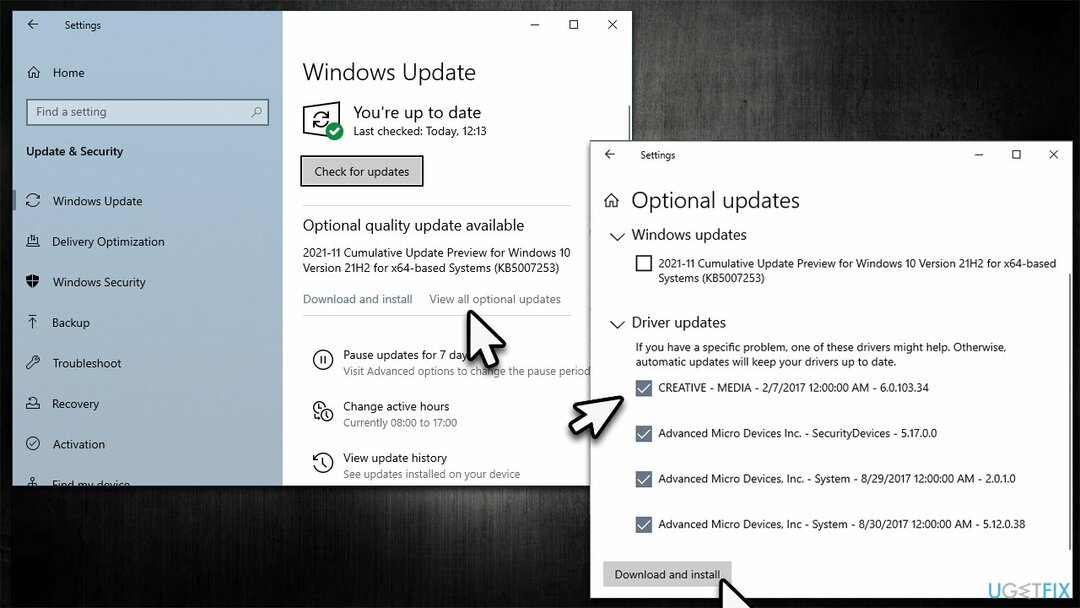
- Mengulang kembali perangkat.
Perlu dicatat bahwa Windows mungkin tidak selalu menemukan driver terbaru. Karena itu, kami sarankan Anda mengunjungi situs web produsen atau menggunakan pembaruan driver otomatis seperti: Perbaikan Driver.
Perbaiki 6. Instal ulang Windows
Untuk menghapus file-file ini, Anda harus membeli versi berlisensi dari gambar ulang gambar ulang menghapus perangkat lunak.
Saat menginstal ulang sistem operasi mungkin tampak menakutkan, terutama bagi mereka yang belum pernah mencoba melakukannya sebelumnya. Namun, versi Windows yang lebih baru relatif mudah untuk diinstal ulang dan bahkan memungkinkan Anda menyimpan file pribadi tanpa menghapusnya. Meskipun demikian, kami tetap menyarankan Anda membuat cadangan file Anda untuk berjaga-jaga. Juga, pastikan Anda memutuskan semua perangkat eksternal yang tidak diperlukan, termasuk printer, stik USB, pemindai, telepon, dll.
- Mengunjungi situs web resmi Microsoft dan unduh media instalasi Windows 10 (Versi Windows 11)
- Klik dua kali penginstal dan pilih Ya Kapan UAC muncul
- Setuju dengan persyaratan
- Memilih Buat media instalasi (USB flash drive, DVD atau file ISO) untuk opsi PC lain dan klik Lanjut
- Pilih Gunakan opsi yang Direkomendasikan untuk PC ini kotak centang dan klik Lanjut
- Memilih berkas ISO dan klik Lanjut
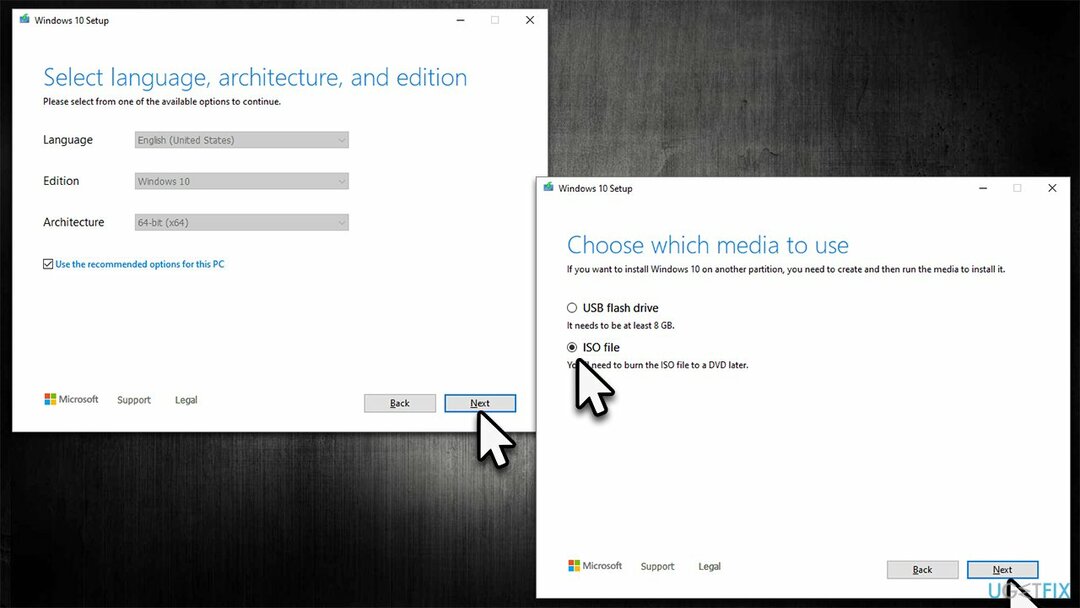
- Setelah Anda menyiapkan ISO, masukkan ke PC yang tidak berfungsi
- Nyalakan ulang mesin Anda dan tekan dengan cepat F8, F10, F12, Del, atau tombol lain yang memungkinkan Anda memuat BIOS
- Di sini, pergi ke sepatu bot bagian dan atur prioritas boot ke Flashdisk
- Mengulang kembali sistem Anda, lalu lanjutkan dengan petunjuk di layar untuk instal ulang Windows.
Singkirkan program hanya dengan satu klik
Anda dapat menghapus program ini dengan bantuan panduan langkah demi langkah yang disajikan kepada Anda oleh para ahli ugetfix.com. Untuk menghemat waktu Anda, kami juga telah memilih alat yang akan membantu Anda melakukan tugas ini secara otomatis. Jika Anda sedang terburu-buru atau jika Anda merasa bahwa Anda tidak cukup berpengalaman untuk menghapus program sendiri, jangan ragu untuk menggunakan solusi ini:
Menawarkan
lakukan sekarang!
Unduhperangkat lunak penghapusanKebahagiaan
Menjamin
lakukan sekarang!
Unduhperangkat lunak penghapusanKebahagiaan
Menjamin
Jika Anda gagal mencopot pemasangan program menggunakan Reimage, beri tahu tim dukungan kami tentang masalah Anda. Pastikan Anda memberikan detail sebanyak mungkin. Tolong, beri tahu kami semua detail yang menurut Anda harus kami ketahui tentang masalah Anda.
Proses perbaikan yang dipatenkan ini menggunakan database 25 juta komponen yang dapat menggantikan file yang rusak atau hilang di komputer pengguna.
Untuk memperbaiki sistem yang rusak, Anda harus membeli versi berlisensi dari gambar ulang alat penghapus malware.

Akses Internet Pribadi adalah VPN yang dapat mencegah Penyedia Layanan Internet Anda, pemerintah, dan pihak ketiga melacak online Anda dan memungkinkan Anda untuk tetap sepenuhnya anonim. Perangkat lunak ini menyediakan server khusus untuk torrent dan streaming, memastikan kinerja optimal dan tidak memperlambat Anda. Anda juga dapat melewati pembatasan geografis dan melihat layanan seperti Netflix, BBC, Disney+, dan layanan streaming populer lainnya tanpa batasan, di mana pun Anda berada.
Serangan malware, khususnya ransomware, sejauh ini merupakan bahaya terbesar bagi file gambar, video, pekerjaan, atau sekolah Anda. Karena penjahat dunia maya menggunakan algoritme enkripsi yang kuat untuk mengunci data, itu tidak dapat lagi digunakan sampai tebusan dalam bitcoin dibayarkan. Alih-alih membayar peretas, Anda harus terlebih dahulu mencoba menggunakan alternatif pemulihan metode yang dapat membantu Anda mengambil setidaknya sebagian dari data yang hilang. Jika tidak, Anda juga bisa kehilangan uang Anda, bersama dengan file. Salah satu alat terbaik yang dapat memulihkan setidaknya beberapa file terenkripsi – Pemulihan Data Pro.